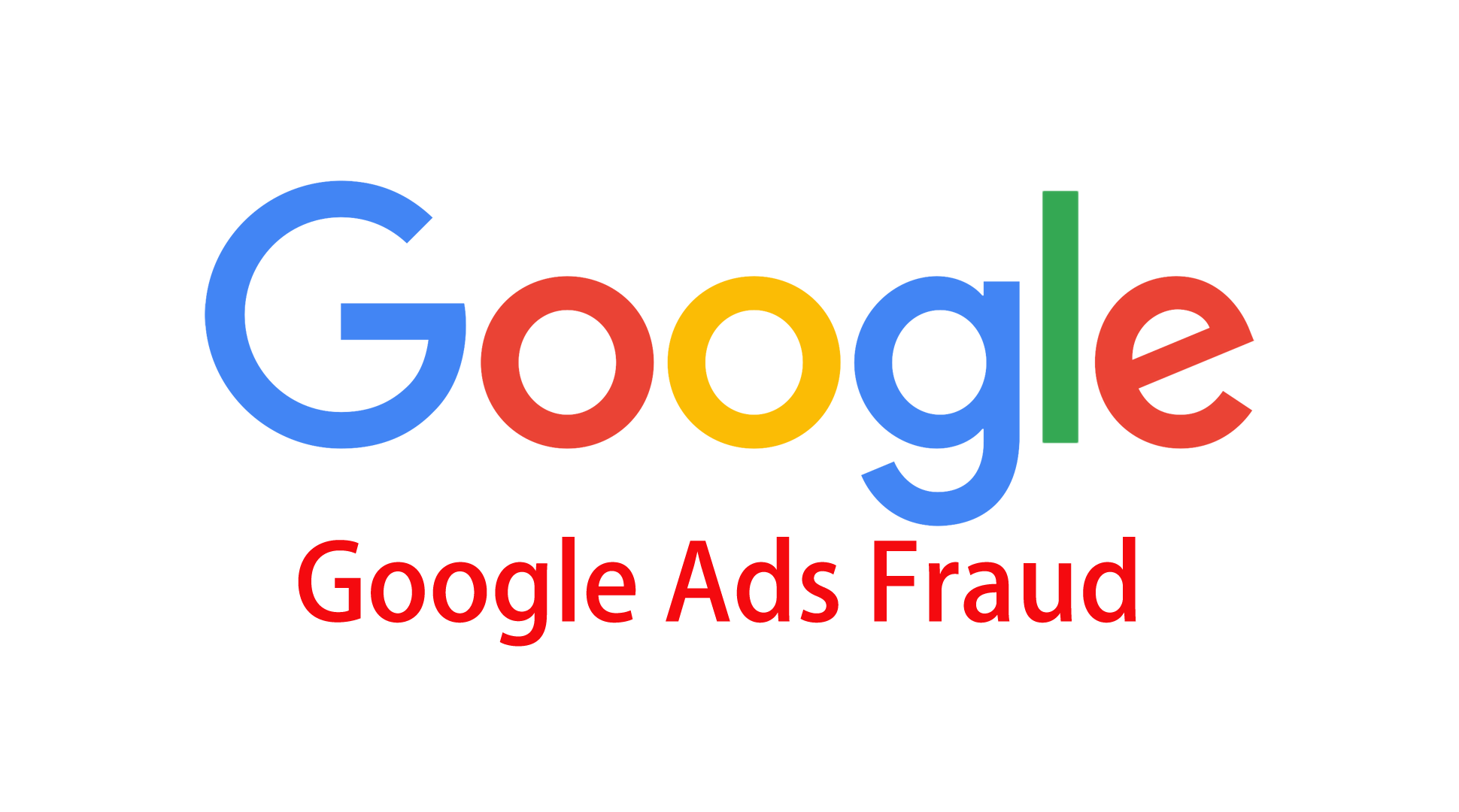Proxifier: Cài Đặt Proxy, Các Lựa Chọn Thay Thế, và Clash Verge
Trong bối cảnh kỹ thuật số ngày nay, quyền riêng tư và bảo mật là rất quan trọng. Proxifier là một công cụ phổ biến cho phép người dùng định tuyến kết nối internet qua máy chủ proxy, giúp tăng cường bảo mật, vượt qua các hạn chế và quản lý lưu lượng mạng hiệu quả. Bài viết này sẽ khám phá Proxifier là gì, cách tải xuống, những lựa chọn thay thế khả thi, và một đề cập ngắn về Clash Verge.
Proxifier là một ứng dụng phần mềm chuyển hướng các kết nối mạng của bất kỳ ứng dụng nào qua máy chủ proxy. Điều này đặc biệt hữu ích cho những người dùng muốn đảm bảo hoạt động trực tuyến của họ là riêng tư hoặc cần vượt qua các hạn chế mạng. Với Proxifier, người dùng có thể định tuyến lưu lượng từ các ứng dụng không hỗ trợ proxy một cách tự nhiên, cung cấp sự linh hoạt và kiểm soát tốt hơn về kết nối internet.
-
Video cài đặt Proxy Proxifier từ Youtube
Proxifier có sẵn cho cả nền tảng Windows và macOS. Để tải Proxifier, hãy làm theo các bước đơn giản sau:
Truy cập Trang Web Chính Thức: https://www.proxifier.com/ Chọn Phiên Bản của Bạn: Chọn phiên bản phù hợp cho hệ điều hành của bạn (Windows hoặc macOS). Tải Trình Cài Đặt: Nhấp vào liên kết tải xuống, và trình cài đặt sẽ bắt đầu tải xuống. Cài Đặt Ứng Dụng: Sau khi tải xong, chạy trình cài đặt và làm theo hướng dẫn trên màn hình để hoàn tất cài đặt. Proxifier cung cấp một khoảng thời gian dùng thử miễn phí, cho phép người dùng kiểm tra các tính năng trước khi quyết định mua. Sau khi kết thúc thời gian dùng thử, người dùng có thể chọn thanh toán một lần cho giấy phép vĩnh viễn hoặc đăng ký để nhận hỗ trợ và cập nhật liên tục.
Proxifier là một công cụ mạnh mẽ cho phép người dùng định tuyến lưu lượng internet qua một máy chủ proxy. Cấu hình Proxifier đúng cách là rất quan trọng để tối ưu hóa kết nối internet của bạn, nâng cao quyền riêng tư và vượt qua các hạn chế mạng. Dưới đây là hướng dẫn từng bước để thiết lập cài đặt proxy trong Proxifier.
Tải Proxifier: Truy cập trang web chính thức của Proxifier và tải phiên bản phù hợp cho hệ điều hành của bạn (Windows hoặc macOS). Cài Đặt Ứng Dụng: Làm theo hướng dẫn cài đặt để hoàn tất thiết lập.
Khởi động ứng dụng Proxifier. Bạn sẽ thấy giao diện chính nơi bạn có thể cấu hình cài đặt proxy của mình.
Truy cập Cài Đặt Proxy: Đi tới menu [Profile]. Chọn [Proxy Servers].
Thêm Máy Chủ Proxy Mới:
Nhấp vào nút [Add].
Trong hộp thoại xuất hiện, điền thông tin cho máy chủ proxy:
Địa chỉ: Nhập địa chỉ IP hoặc tên máy chủ của máy chủ proxy.
Cổng: Chỉ định số cổng mà proxy sử dụng (ví dụ: 8080, 8100).
Giao thức: Chọn giao thức phù hợp (HTTP, SOCKS4, SOCKS5, v.v.).
Xác thực (nếu cần, yêu cầu MoMoProxy): Nếu proxy của bạn yêu cầu xác thực, hãy đánh dấu vào ô "Enable." Nhập tên người dùng và mật khẩu cho proxy.
Kiểm Tra Kết Nối:
Nhấp vào nút [Check] để kiểm tra kết nối proxy. Nếu thành công, bạn sẽ thấy thông báo xác nhận.
![]()
Lưu Cấu Hình: Nhấp [OK] để lưu cài đặt proxy.
Để chỉ định các ứng dụng nào nên sử dụng proxy:
Truy cập Quy Tắc Proxification:
Đi tới menu [Profile].
Chọn [Proxification Rules].
Thêm Quy Tắc Mới:
Nhấp vào [Add].
![]() Đặt các tham số cho quy tắc, chẳng hạn như đường dẫn ứng dụng hoặc tên máy chủ.
Chọn máy chủ proxy mà bạn muốn sử dụng cho quy tắc này.
Lưu Quy Tắc: Nhấp [OK] để áp dụng các thay đổi.
Đặt các tham số cho quy tắc, chẳng hạn như đường dẫn ứng dụng hoặc tên máy chủ.
Chọn máy chủ proxy mà bạn muốn sử dụng cho quy tắc này.
Lưu Quy Tắc: Nhấp [OK] để áp dụng các thay đổi.
![]()
Khi đã cấu hình xong, Proxifier sẽ tự động định tuyến lưu lượng từ các ứng dụng được chỉ định qua máy chủ proxy. Bạn có thể theo dõi các kết nối trong cửa sổ chính của Proxifier.
Mặc dù Proxifier là một lựa chọn mạnh mẽ, nhưng có một số lựa chọn thay thế có thể phù hợp hơn với nhu cầu của người dùng khác nhau. Dưới đây là một số tùy chọn nổi bật:
1. Shadowsocks: Đây là một proxy socks5 an toàn giúp người dùng vượt qua kiểm duyệt internet. Nó đặc biệt phổ biến ở những khu vực có hạn chế internet nghiêm ngặt.
2. ProxyCap: Tương tự như Proxifier, ProxyCap cho phép người dùng định tuyến lưu lượng mạng qua các máy chủ proxy. Nó cung cấp một giao diện thân thiện và hỗ trợ nhiều giao thức proxy khác nhau.
3. WideCap: Đây là một lựa chọn thay thế khác cho người dùng Windows cho phép các ứng dụng làm việc với proxy. Nó cung cấp giao diện thân thiện và nhiều tùy chọn cấu hình.
4. Clash Verge: Clash Verge là một công cụ tiên tiến kết hợp chức năng của một proxy và VPN. Nó cung cấp cho người dùng một cơ chế định tuyến tinh vi để quản lý lưu lượng qua nhiều proxy một cách liền mạch. Thích hợp cho người dùng am hiểu công nghệ, nó cung cấp nhiều tùy chọn tùy chỉnh và hỗ trợ nhiều giao thức proxy.
Proxifier là một công cụ mạnh mẽ cho bất kỳ ai muốn quản lý lưu lượng internet của mình qua các máy chủ proxy, cung cấp sự bảo mật và quyền riêng tư nâng cao. Với các tùy chọn tải xuống đơn giản và nhiều lựa chọn thay thế có sẵn, người dùng có thể chọn giải pháp tốt nhất cho nhu cầu của họ. Đối với những ai tìm kiếm các tính năng nâng cao và linh hoạt, các công cụ như Clash Verge có thể cung cấp sự kết hợp hoàn hảo giữa sức mạnh và tính khả dụng. Khi quyền riêng tư trực tuyến tiếp tục là mối quan tâm lớn, việc có những công cụ phù hợp trong tay là quan trọng hơn bao giờ hết.